Yoho Mobile eSIM verbunden, aber kein Internet? Beheben Sie Ihre APN-Einstellungen
Bruce Li•Sep 22, 2025
Es gibt kaum ein schlimmeres Gefühl, als in einem neuen Land zu landen, zu sehen, wie sich Ihr Telefon mit einem lokalen Netzwerk verbindet, und dann… nichts. Ihre Yoho Mobile eSIM zeigt volle Empfangsbalken, es steht ‘Verbunden’, aber Sie haben kein Internet. Das ist ein häufiges und frustrierendes Problem für jeden Reisenden.
Aber keine Sorge, die Lösung ist in der Regel unglaublich einfach. Diese Anleitung führt Sie durch die beiden häufigsten Gründe für dieses Problem – Datenroaming und APN-Einstellungen – und bringt Sie in wenigen Minuten online. Bevor Sie beginnen, denken Sie daran, dass nahtlose Konnektivität unser Ziel ist. Sie können jederzeit die flexiblen globalen Datentarife von Yoho Mobile für Ihr nächstes Abenteuer erkunden.
Warum zeigt meine eSIM ‘Verbunden’, hat aber keine Datenverbindung?
Wenn Ihr Telefon Empfangsbalken und einen Netzbetreibernamen anzeigt, bedeutet das, dass es sich erfolgreich in einem lokalen Partnernetz registriert hat. Stellen Sie es sich so vor, als würden Sie in Ihr Hotel einchecken: Sie sind im Gebäude, haben aber noch nicht den Schlüssel zu Ihrem Zimmer (dem Internet).
Um diesen Schlüssel zu erhalten, benötigt Ihr Gerät zwei Dinge:
- Erlaubnis zum Roaming: Ihr Telefon muss ‘Datenroaming’ aktiviert haben. Dies gibt ihm die Erlaubnis, Daten in einem Netzwerk zu nutzen, das nicht Ihr Heimnetzbetreiber ist.
- Das richtige Gateway: Es benötigt den korrekten Access Point Name (APN). Der APN ist wie eine Gateway-Adresse, die dem lokalen Netzwerk mitteilt, wie es Ihr Gerät mit dem öffentlichen Internet verbinden soll.
Wenn eine dieser beiden Einstellungen falsch konfiguriert ist, sind Sie zwar mit dem Netzwerk verbunden, aber vom Internet ausgesperrt. Lassen Sie uns das beheben.
Die 2-Schritte-Lösung: Ihre schnelle Checkliste zur Fehlerbehebung
Arbeiten Sie diese beiden Schritte der Reihe nach durch. In den meisten Fällen wird Ihr Internet nach Schritt 1 bereits funktionieren.
Schritt 1: Datenroaming aktivieren
Dies ist die häufigste Fehlerquelle. Da Ihre Yoho Mobile eSIM ein Reisetarif ist, funktioniert sie durch ‘Roaming’ in den Netzwerken unserer Partner auf der ganzen Welt. Sie müssen Datenroaming aktiviert haben, damit es funktioniert.
Auf iOS (iPhone):
- Gehen Sie zu Einstellungen > Mobilfunk (oder Mobile Daten).
- Tippen Sie auf Ihren Yoho Mobile eSIM-Tarif (möglicherweise haben Sie ihn bei der Installation benannt).
- Stellen Sie sicher, dass der Schalter für Datenroaming auf EIN steht.
Auf Android:
- Gehen Sie zu Einstellungen > Netzwerk & Internet > SIMs (oder Mobilfunknetz).
- Tippen Sie auf Ihre Yoho Mobile eSIM.
- Finden Sie den Roaming-Schalter und stellen Sie sicher, dass er auf EIN gestellt ist.
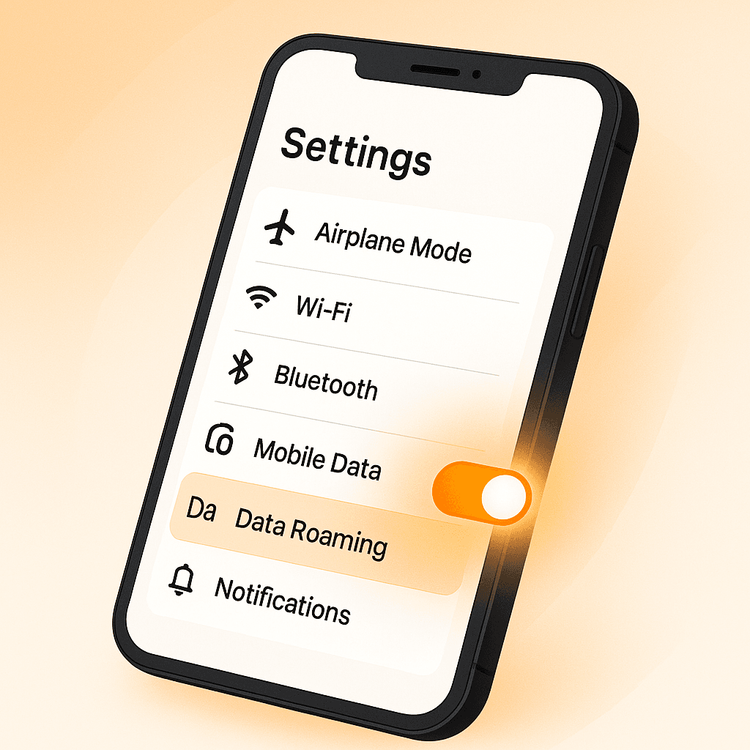
Nach der Aktivierung des Roamings warten Sie etwa 30 Sekunden. Versuchen Sie, eine Webseite zu öffnen. Wenn sie lädt, sind Sie fertig! Wenn nicht, fahren Sie mit Schritt 2 fort.
Schritt 2: Überprüfen und Konfigurieren Ihrer APN-Einstellungen
In den meisten Fällen sollte Ihr Telefon die APN-Einstellungen automatisch konfigurieren, wenn die eSIM aktiviert wird. Manchmal benötigt es jedoch ein wenig manuelle Hilfe, insbesondere wenn Sie zwischen Regionen wie Asien und Europa wechseln.
Der APN für Yoho Mobile ist einfach:
- APN: fast.yoho
- (Benutzername und Passwort leer lassen)
So stellen Sie ihn manuell ein:
Auf iOS (iPhone):
- Gehen Sie zu Einstellungen > Mobilfunk > Mobiles Datennetzwerk.
- Tippen Sie im Abschnitt ‘Mobile Daten’ auf das APN-Feld und geben Sie
fast.yohoein. - Lassen Sie die Felder für Benutzername und Passwort leer.
- Starten Sie Ihr Telefon neu.
Auf Android:
- Gehen Sie zu Einstellungen > Netzwerk & Internet > SIMs.
- Tippen Sie auf Ihre Yoho Mobile eSIM und scrollen Sie nach unten zu Zugangspunkte (APNs).
- Tippen Sie auf das ‘+’-Symbol oder die drei Punkte in der Ecke und wählen Sie ‘Neuer APN’.
- Geben Sie im Feld ‘Name’ ‘Yoho Mobile’ ein.
- Geben Sie im Feld ‘APN’
fast.yohoein. - Lassen Sie alle anderen Felder unverändert, tippen Sie dann auf die drei Punkte und ‘Speichern’.
- Wählen Sie den neu erstellten ‘Yoho Mobile’ APN aus der Liste aus.
- Starten Sie Ihr Gerät neu.
Selbst während der Fehlerbehebung ist es beruhigend zu wissen, dass Sie abgesichert sind. Mit Diensten wie Yoho Care haben Sie ein Sicherheitsnetz, das sicherstellt, dass Sie nie vollständig die Verbindung verlieren, selbst wenn Ihr Hauptdatenpaket aufgebraucht ist.
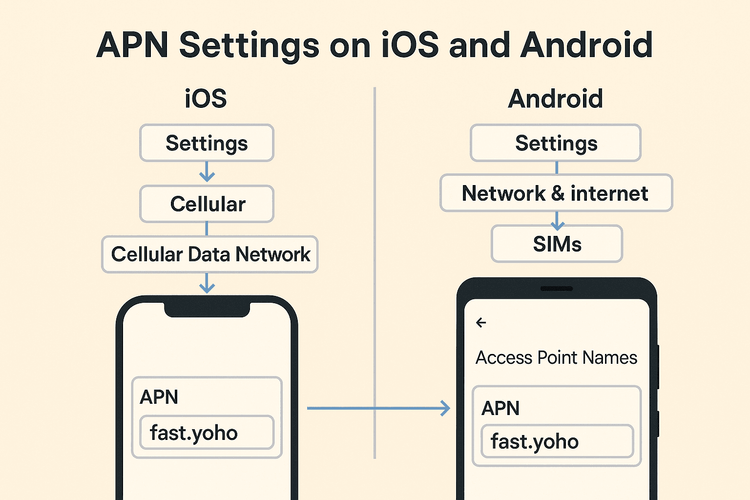
Immer noch kein Internet? Erweiterte Tipps zur Fehlerbehebung
Wenn Sie Datenroaming und APN korrekt eingestellt haben und immer noch keine Verbindung herstellen können, versuchen Sie diese zusätzlichen Schritte:
- Starten Sie Ihr Gerät neu: Ein einfacher Neustart kann viele mysteriöse Verbindungsprobleme lösen.
- Wählen Sie das Netzwerk manuell aus: Gehen Sie zu den Netzwerkeinstellungen Ihres Telefons und deaktivieren Sie die ‘Automatische’ Netzwerkauswahl. Warten Sie, bis die Liste der verfügbaren Betreiber geladen ist, und wählen Sie einen aus, der in den Anweisungen Ihres Yoho Mobile-Tarifs aufgeführt ist. Ein führender Anbieter wie Telefónica in Spanien oder NTT Docomo in Japan ist eine gute Wahl, falls verfügbar.
- Netzwerkeinstellungen zurücksetzen: Als letzte Möglichkeit können Sie die Netzwerkeinstellungen Ihres Telefons zurücksetzen. Beachten Sie, dass dadurch alle gespeicherten WLAN-Passwörter und Bluetooth-Verbindungen gelöscht werden.
- Überprüfen Sie die Kompatibilität: Stellen Sie sicher, dass Ihr Gerät vollständig mit der eSIM-Technologie kompatibel ist. Sie können dies auf unserer offiziellen Liste kompatibler eSIM-Geräte überprüfen.
Häufig gestellte Fragen (FAQ)
Was soll ich tun, wenn meine Yoho eSIM direkt nach der Landung kein Internet hat?
Zuerst aktivieren Sie ‘Datenroaming’ für Ihre Yoho Mobile eSIM in den Einstellungen Ihres Telefons. Dies ist die häufigste Lösung. Wenn das nicht funktioniert, starten Sie Ihr Telefon neu. Der letzte Schritt ist die manuelle Überprüfung, ob der APN auf ‘fast.yoho’ eingestellt ist.
Muss ich meine APN-Einstellungen für jedes Land ändern, das ich mit einer regionalen Yoho Mobile eSIM besuche?
Nein, das sollten Sie nicht tun müssen. Sobald der APN korrekt auf ‘fast.yoho’ eingestellt ist, sollte er in allen Ländern funktionieren, die von Ihrem Europa-Regionalplan oder anderen regionalen Paketen abgedeckt sind. Ihre eSIM wird sich automatisch mit dem richtigen lokalen Partnernetz verbinden.
Meine Android eSIM ist verbunden, hat aber kein Internet. Was ist die häufigste Lösung?
Bei Android-Nutzern ist die Lösung fast immer eine von zwei Dingen: Entweder ist der ‘Roaming’-Schalter ausgeschaltet, oder der APN wurde nicht automatisch eingestellt. Befolgen Sie die Schritte in dieser Anleitung, um das Roaming zu aktivieren und dann manuell einen APN mit dem Wert ‘fast.yoho’ zu erstellen und zu speichern.
Warum hat mein Internet nach ein paar Tagen einwandfreier Funktion aufgehört zu funktionieren?
Dies deutet in der Regel darauf hin, dass Sie das Datenvolumen Ihres Tarifs aufgebraucht haben. Sie können Ihren Verbrauch einfach überprüfen und einen Aufladetarif direkt in der Yoho Mobile App oder auf der Website kaufen. Denken Sie daran, dass alle Aufladungen manuell erfolgen, sodass Sie die volle Kontrolle über Ihre Ausgaben haben.
Fazit
Ohne Internet dazustehen, wenn man gerade angekommen ist, ist stressig, aber die Lösung ist meist nur ein paar Fingertipps entfernt. Indem Sie sicherstellen, dass Datenroaming EIN ist und Ihr APN auf fast.yoho eingestellt ist, können Sie über 95 % der ‘verbunden, aber keine Daten’-Probleme lösen. So können Sie sich wieder auf das Wichtige konzentrieren: Ihre Reisen genießen, mühelos navigieren und Ihre Momente mit der Welt teilen.
Bereit, Reisekonnektivität zu erleben, die einfach funktioniert? Probieren Sie unsere kostenlose eSIM-Testversion aus, um zu sehen, wie einfach es ist, oder durchsuchen Sie unsere erschwinglichen globalen eSIM-Tarife für Ihr nächstes Reiseziel!
